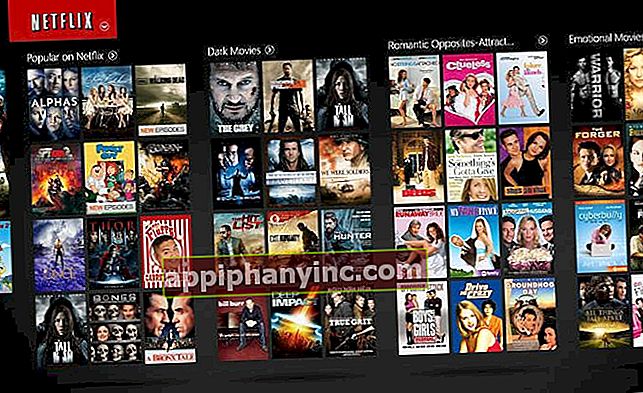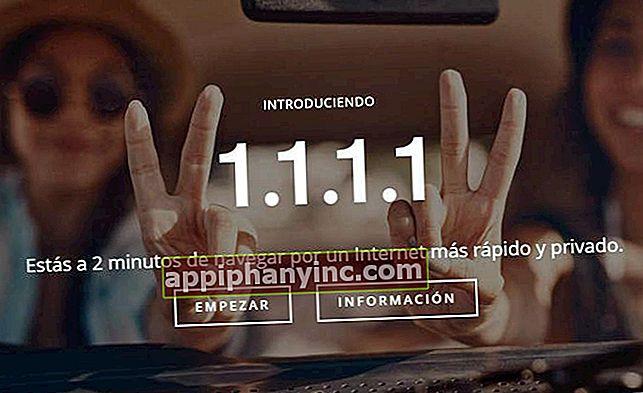Hvordan konvertere PDF til EPUB-format raskt og enkelt - The Happy Android

De Pdf Det er et format som brukes i en rekke miljøer, og det pleier å være bra når vi vil dele et dokument med tekst og noen bilder. Det er en veldig populær filtype for å lage skjemaer, skrive ut fakturaer og andre lignende dokumenter, siden de som standard ikke kan endres så enkelt som et enkelt Word-dokument.
Imidlertid får misbruk av dette formatet oss også til å komme over tegneserier eller e-bøker i PDF. Når det gjelder tegneserier, er det mer tilrådelig å velge formatet CBR, og det samme skjer med ebøker: en bok leser alltid mye bedre i EPUB (eller i MOBI-format hvis vi har en tenne) enn i en tungvint PDF. Hvorfor?
Fordeler med å bruke EPUB-format
I motsetning til andre formater som MOBI, som er den eksklusive eiendommen til Amazon, .epub-formatet er en standard for flere plattformer, gratis og åpent brukes av de fleste elektroniske leseenheter og applikasjoner som iBooks av Apple, Nook av Noble, Adobe Digital Editions, Aldiko og Android blant andre.
I motsetning til PDF-filer, som i utgangspunktet er ment å være utskrivbare dokumenter, er EPUB-filer rettet mot å forbedre brukerens leseopplevelse, uavhengig av hvilken enhet de bruker. Blant funksjonene tilbyr EPUB muligheten for passer innholdet ditt (tekst og bilder) til utdataenheten, og lar deg også søke eller understreke tekst. Med PDF-filer er alt dette mye mer komplisert, siden vi hele tiden må zoome, og vi må også bla horisontalt for å lese alle typer innhold. En ganske ortopedisk løsning hvis vi vil lese en bok på mer enn 10 sider.
Relatert: Topp 10 PDF- og EPUB-lesere for Android
Hvordan overføre en PDF til EPUB uten å installere noe program
Hvis skjebnen har sendt oss en bok i PDF-format, og vi vil konvertere den til et mye mer håndterbart format, er sannheten at vi ikke engang trenger å installere noen applikasjon for å forvandle den til en vakker EPUB. Bare bruk et online verktøy som Zamzar eller PDF.til, som i tillegg til å være gratis er fryktelig enkle å bruke.
Zamzar
- Åpne nettleseren din og last inn nettstedet zamzar.com.
- Klikk på den grønne knappen "Legg til filer”Og velg filen du vil konvertere. Merk: Hvis boken eller PDF-en som vi vil konvertere er tilgjengelig online, gir verktøyet oss også muligheten til å gjøre konverteringen ved å legge til URL-en fra alternativet "Velg lenke".

- Nå klikker vi på "Konvertere til"Og velg alternativet"EPUB”Blant de forskjellige formatene som er tilgjengelige i rullegardinmenyen.

- For å starte konverteringen fra PDF til EPUB, klikk på ikonet "Konverter nå”.

- Når prosessen er fullført, må vi bare velge alternativet "nedlasting”For å laste ned filen.

Konverteringsprosessen er veldig rask, selv om ventetiden vil avhenge av størrelsen på eBoken og antall bilder den inneholder. For å gi oss en ide, for å gjennomføre denne opplæringen, har vi konvertert Don Quijote-boka (den første delen, som har omtrent 500 sider) fra PDF til EPUB og Zamzar-nettstedet. det tok litt mindre enn et minutt for å tilby oss filen i ønsket format.
Bruken av Zamzar er helt gratis og krever ikke registrering, selv om verktøyet også tilbyr en førsteklasses serviceplan som vi kan konvertere filer opp til 2 GB i størrelse og få 100 GB skylagring, blant andre fordeler.
PDF.til
Driften av dette elektroniske verktøyet ligner veldig på Zamzar.
- Vi laster pdf.to-siden i nettleseren.
- Klikk deretter på "Klikk her”Og velg PDF-filen.
- På neste skjerm markerer vi formatet “EPUB”.
Systemet starter automatisk konverteringsprosessen, og når det er klart, vil det tilby oss en nedlastingskobling. Konverteringshastigheten er veldig lik den fra forrige nettside, og det tar omtrent et minutt å konvertere en bok på omtrent 500 sider til e-bokformat.

Slik konverterer du PDF til EPUB-format på Windows, Mac og Linux
Hvis vi jobber fra en stasjonær datamaskin, men vi trenger å konvertere flere dokumenter, kan det være mer praktisk for oss å bruke et dedikert program. Kaliber er en elektronisk bokleder, som i tillegg til å hjelpe oss med å organisere hele vårt digitale bibliotek, lar oss enkelt endre formatet på e-bøker.
Det som er bra med Caliber i tillegg til å være en gratis og gratis applikasjon er at tilbyr god kompatibilitet, kan brukes både på Windows-datamaskiner, for eksempel Linux og Mac (den har til og med en bærbar versjon).
- Vi laster ned Caliber-programmet fra det offisielle nettstedet (HER).
- Når vi er installert, åpner vi applikasjonen og legger til PDF-bøkene som vi vil konvertere til EPUB.
- Vi velger ett av dokumentene og klikker på knappen "Konverter bøker”Det vises i toppmenyen.

- Deretter åpnes et vindu, og i rullegardinmenyen "Utdataformat" velger vi "EPUB”. Klikk på "Å akseptere”For å konvertere filen.

Som du kan se, er det mest praktisk å konvertere e-bøker fra PDF til EPUB med Caliber, og det er også flott hvis vi er vanlige lesere, og vi trenger å legge litt orden på så mange digitale romaner.
Hvordan overføre en PDF til EPUB fra Android
I tilfelle vi ønsker å utføre all styring fra en telefon eller nettbrett, er et av de mest anbefalte alternativene Ebook Converter.

 Last ned QR-Code Ebook Converter Utvikler: Online Konverteringspris: Gratis
Last ned QR-Code Ebook Converter Utvikler: Online Konverteringspris: Gratis Denne gratis applikasjonen for Android lar deg veksle mellom forskjellige e-bokformater, inkludert PDF, MOBI, DOCX og selvfølgelig EPUB-format.
- Vi åpner Ebook Converter-appen og klikker på "+" -knappen nederst i menyen "Filer”.
- Vi velger boka eller dokumentet vi vil konvertere.
- La oss gå til menyen "Omdannelse”Og velg mappen der vi vil lagre den resulterende filen. På landsbygda "Konvertere til"Vi velger"EPUB”. Appen gir oss også muligheten til å gjøre noen ekstra justeringer, for eksempel å velge et omslag eller sette forfatter / tittel på verket.
- For å fullføre, klikk på knappen "Bli til”.

Denne gangen tok konverteringsprosessen litt lenger tid enn med de foregående metodene, og det tok omtrent 3 minutter å konvertere Don Quijote-boka fra PDF til EPUB.
Har du Telegram installert? Motta det beste innlegget for hver dag den kanalen vår. Eller hvis du foretrekker det, finn ut alt fra vårt Facebook-side.